Comment obtenir mon lien iCal de Booking.com ?
Vous travaillez avec ICAL Ninja et vous souhaitez importer le lien ICAL de Booking.com dans Rental Ninja ?
Où puis-je obtenir le lien ICAL de Booking.com ?
Ouvrez votre compte Booking.com
Accédez à l'annonce pour laquelle vous souhaitez obtenir le lien ICAL.
Cliquez sur Tarifs et Disponibilités
Cliquez sur Synchroniser les Calendriers
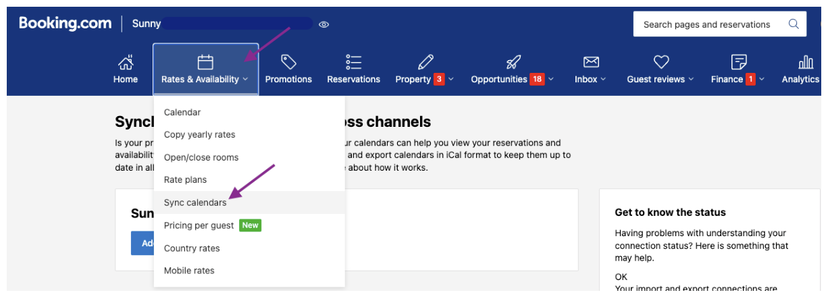
Cliquez sur Ajouter une connexion au calendrier
Si vous souhaitez importer un calendrier de Rental Ninja ou d'une autre chaîne, vous pouvez le faire ici, sinon cliquez sur Passer cette étape.
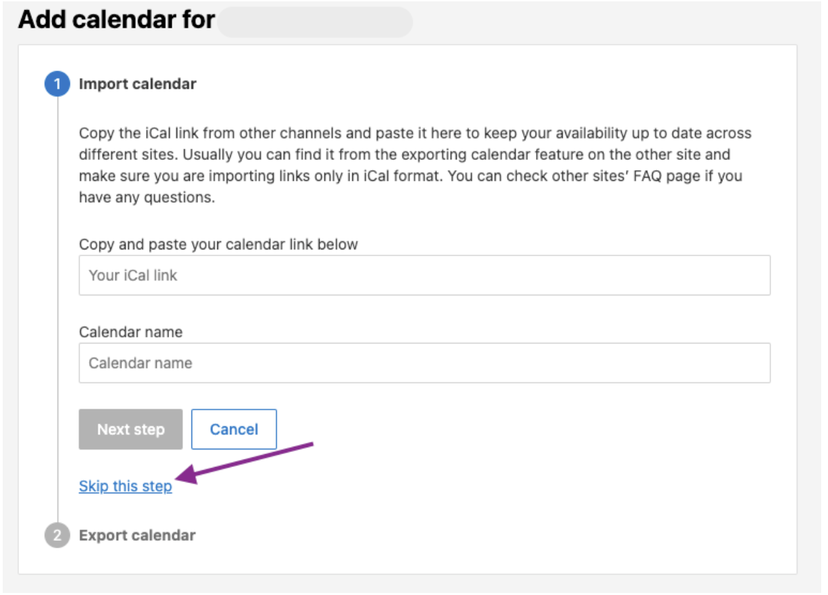
Donnez un nom à la connexion au calendrier (d'exportation), par exemple : Exportation pour Rental Ninja
Cliquez sur Exporter le calendrier
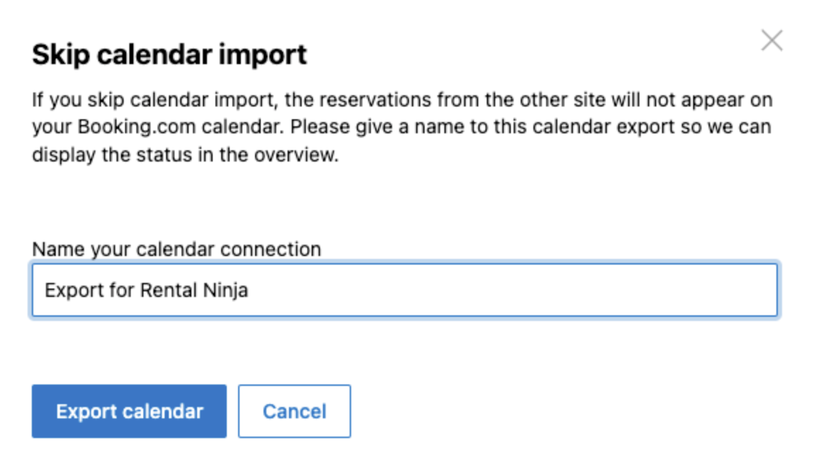
Vous verrez maintenant le lien du calendrier Booking.com que vous devrez coller dans Rental Ninja.
Assurez-vous de copier le lien dans cette étape ! Par la suite, il sera plus difficile de retrouver le lien.
Cliquez sur Terminé
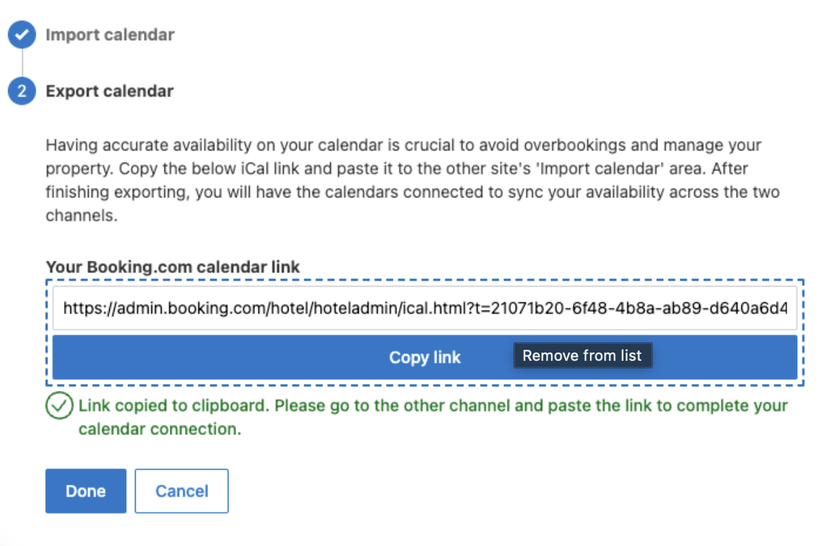
Le statut restera sur "Activation" jusqu'à ce que le calendrier ait été importé dans Rental Ninja et que le lien ait été établi correctement.

Où dois-je coller le lien ICAL dans Rental Ninja ?
Ouvrir un Logement dans Rental Ninja
Allez dans "Sync".
Allez dans "iCal Import "
Cliquez sur "+ Nouvelle importation iCal" en bas à droite de votre écran.
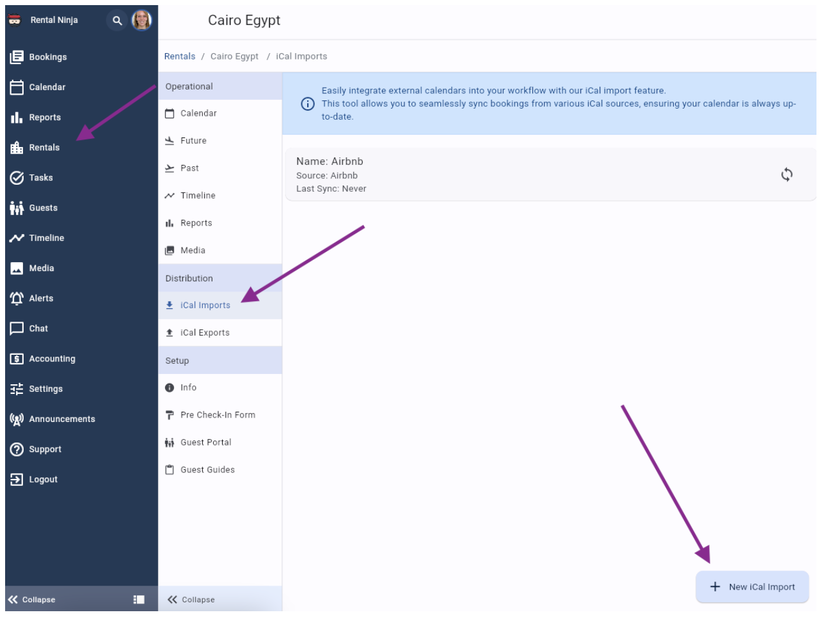
Donnez un nom à la synchronisation.
Remplissez l'URL ICAL que vous avez récupéré sur Airbnb, Booking.com ou tout autre canal de réservation que vous souhaitez connecter à Rental Ninja.
Choisissez la source à laquelle vous voulez lier cette synchronisation > Pour cette étape, il est essentiel que vous ayez créé vos sources de réservation. Pour en savoir plus, consultez l'article suivant : Comment travailler avec ICAL Ninja.
Sauvegardez-le
Vous pouvez importer autant de synchros que vous le souhaitez, au cas où vous voudriez que Rental Ninja reçoive les informations de plusieurs canaux.
